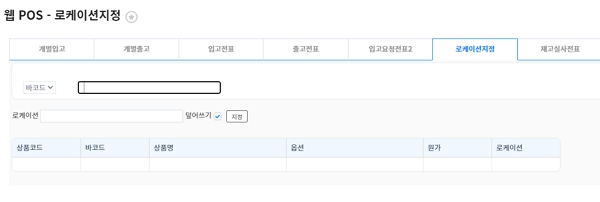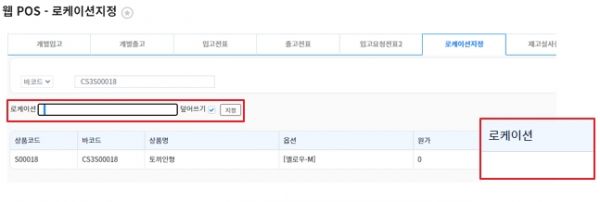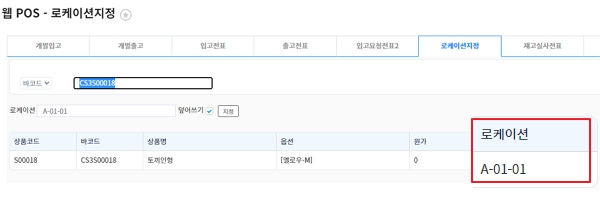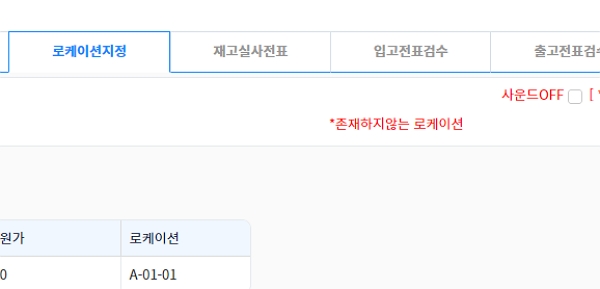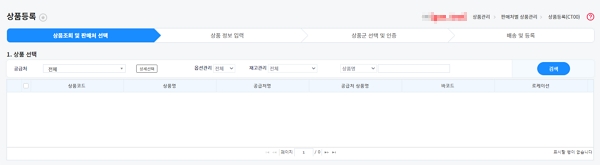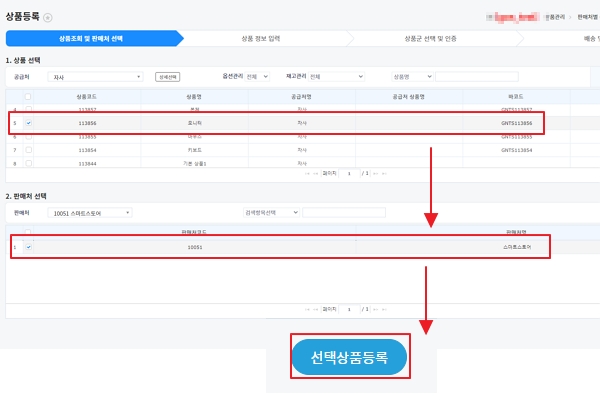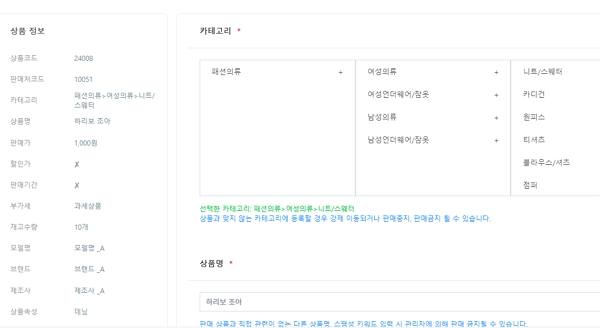"로케이션지정"의 두 판 사이의 차이
둘러보기로 이동
검색으로 이동
(→개요) |
(→개요) |
||
| 46번째 줄: | 46번째 줄: | ||
[[파일:웹포스로케이션지정20230418002.jpg|대체글=|섬네일|600x600픽셀|(확대하려면 클릭)]] | [[파일:웹포스로케이션지정20230418002.jpg|대체글=|섬네일|600x600픽셀|(확대하려면 클릭)]] | ||
| − | 3. 로케이션 등록 여부를 항목에서 확인 가능합니다. | + | 3. 로케이션 등록 여부를 하단 항목에서 확인 가능합니다. |
|} | |} | ||
---- | ---- | ||
| 53번째 줄: | 53번째 줄: | ||
| valign="top" |[[파일:웹포스로케이션지정20230418004.jpg|대체글=|섬네일|600x600픽셀|(확대하려면 클릭)]]4. 등록되지 않은 로케이션을 스캔하려고 할 경우, '존재하지 않는 로케이션' 이라고 뜹니다. | | valign="top" |[[파일:웹포스로케이션지정20230418004.jpg|대체글=|섬네일|600x600픽셀|(확대하려면 클릭)]]4. 등록되지 않은 로케이션을 스캔하려고 할 경우, '존재하지 않는 로케이션' 이라고 뜹니다. | ||
| − | 로케이션 관리 메뉴를 통하여 로케이션을 | + | 로케이션 관리 메뉴를 통하여 로케이션을 등록해야합니다. |
{| class="wikitable" | {| class="wikitable" | ||
| 65번째 줄: | 65번째 줄: | ||
|- | |- | ||
| valign="top" | | | valign="top" | | ||
| − | + | [[파일:판매처별상품관리230209004.jpg|대체글=|섬네일|600x600픽셀|(확대하려면 클릭)]] | |
| − | + | 1. 로케이션을 변경할 상품을 스캔합니다. | |
| − | |||
| − | |||
|} | |} | ||
| 75번째 줄: | 73번째 줄: | ||
|- | |- | ||
| valign="top" | | | valign="top" | | ||
| − | + | [[파일:판매처별상품관리230209005.jpg|대체글=|섬네일|600x600픽셀|(확대하려면 클릭)]] | |
| − | </br>2. | + | </br>2. 덮어쓰기 체크된 상태에서 변경할 로케이션을 스캔합니다. |
|} | |} | ||
---- | ---- | ||
{| width="1500px" | {| width="1500px" | ||
|- | |- | ||
| − | | valign="top" | | + | | valign="top" |[[파일:판매처별상품관리202302210004.jpg|대체글=|섬네일|600x600픽셀|(확대하려면 클릭)]] |
| − | + | 3. 로케이션이 변경됨을 확인 가능합니다. | |
| − | |||
| − | |||
| − | |||
| − | |||
| − | |||
|} | |} | ||
---- | ---- | ||
| − | |||
| − | |||
| − | |||
| − | |||
| − | |||
| − | |||
| − | |||
| − | |||
| − | |||
| − | |||
| − | |||
| − | |||
| − | |||
| − | |||
| − | |||
| − | |||
| − | |||
| − | |||
| − | |||
| − | |||
| − | |||
| − | |||
| − | |||
| − | |||
| − | |||
| − | |||
| − | |||
| − | |||
| − | |||
| − | |||
| − | |||
| − | |||
| − | |||
| − | |||
| − | |||
| − | |||
| − | |||
| − | |||
| − | |||
| − | |||
| − | |||
| − | |||
| − | |||
| − | |||
| − | |||
| − | |||
| − | |||
| − | |||
| − | |||
| − | |||
| − | |||
| − | |||
| − | |||
| − | |||
| − | |||
| − | |||
| − | |||
| − | |||
| − | |||
| − | |||
| − | |||
| − | |||
| − | |||
| − | |||
| − | |||
| − | |||
| − | |||
| − | |||
| − | |||
| − | |||
==<big><b>관련 FAQ</b></big>== | ==<big><b>관련 FAQ</b></big>== | ||
[[작업이력 확인|작업이력확인]] | [[작업이력 확인|작업이력확인]] | ||
* | * | ||
2023년 4월 19일 (수) 05:12 판
개요
|
웹 POS > 로케이션지정 탭을 통하여 상품의 로케이션을 지정 및 변경 할 수 있습니다. 해당 기능은 프리미엄 서비스에서 지원됩니다. 버전 업그레이드를 원하실 경우, 고객센터 > 문답게시판 및 담당매니저로 요청 부탁드립니다.
|
A. 로케이션 새로 지정하기
|
[이지어드민 메인 > 웹 POS > 로케이션지정]
1. 먼저, 로케이션을 신규로 지정할 상품 바코드를 스캔합니다. |
|
2. 상품 바코드 스캔 시, 하단에 상품 정보가 뜹니다. 그 다음, 등록할 로케이션 바코드를 스캔합니다. |
|
3. 로케이션 등록 여부를 하단 항목에서 확인 가능합니다. |
| 4. 등록되지 않은 로케이션을 스캔하려고 할 경우, '존재하지 않는 로케이션' 이라고 뜹니다.
로케이션 관리 메뉴를 통하여 로케이션을 등록해야합니다.
|
B. 로케이션 변경하기
|
1. 로케이션을 변경할 상품을 스캔합니다. |
|
|
|
3. 로케이션이 변경됨을 확인 가능합니다.
|